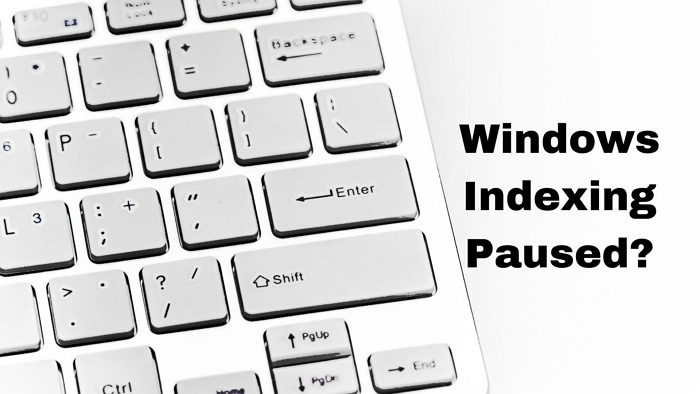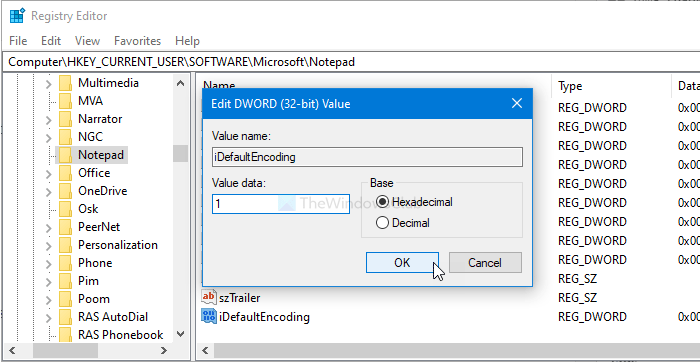新しいパーティションを作成したり、ボリュームを縮小したり、ボリュームを拡張しようとすると、ディスク管理ユーティリティ、次のようなエラーが発生する可能性があります –この操作を完了するのに十分な空き領域がディスク上にありません。
オペレーティング システムを再インストールせずにボリュームのサイズを操作できる機能は優れた機能ですが、ここから欠点が始まります。このエラーは次の原因で発生します。MBR パーティションの制限。これは、4 つを超えるパーティションを作成できないことを意味します。その他の原因としては、未割り当て領域が必要な量よりも少ないこと、最後にディスク管理ユーティリティがパーティションに加えられた変更を検出できないことなどが挙げられます。このエラーがポップアップ表示されます。
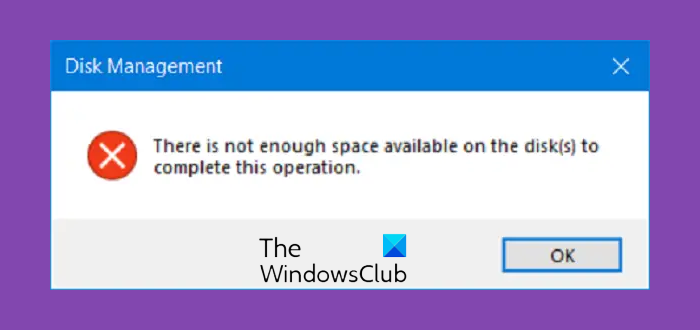
この操作を完了するのに十分な空き領域がディスク上にありません
Windows 10 でこのエラーを解決するために、次の修正を検討します。
- サードパーティのソフトウェアを使用します。
- ディスクを再スキャンします。
- 現在作成されているパーティションを監視します。
1] サードパーティ製ソフトウェアを使用する
任意のサードパーティを使用できます無料のパーティション管理ソフトウェアのようにEaseUSパーティションを管理し、そのプロパティを操作します。
2] ディスクを再スキャンします
打つウィンキー+Rを起動するランボックスそして入力してくださいディスク管理t.mscをクリックしてディスク管理ユーティリティを起動します。
でメニューリボン、選択するアクション。
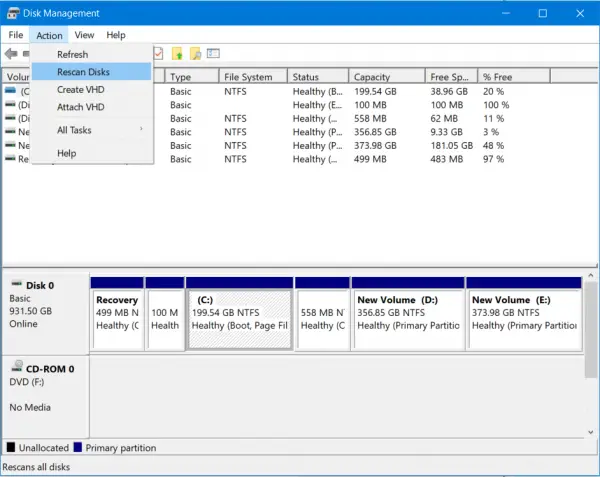
ドロップダウン メニューから、ディスクを再スキャンします。
プロセスが完了するまで待ちます。
それで問題が解決するかどうかを確認してください。
3] 現在作成されているパーティションを監視する
上で述べたように、この問題のもう 1 つの理由は、MBR パーティション システムを使用しているという事実である可能性があります。これは古いパーティション システムであり、次のパーティション システムに引き継がれています。GPT パーティション システム。
MBR パーティション システムは、最大 4 つのパーティションのみをサポートします。したがって、すでに 4 つのパーティションがある場合は、パーティション システムを次のように変更する必要があるかもしれません。GPT先の仕事を続けるために。
ただし、これによりハードドライブ上のすべてのコンテンツが削除される可能性があります。ただし、とにかく続行したい場合は、MBRからGPTへの変換。
何かが役立つことを願っています!